- Unity User Manual 2023.2
- アニメーション
- アニメーターコントローラー
- Animator ウィンドウ
Animator ウィンドウ
Animator ウィンドウではアニメーターコントローラーアセットを作成・表示・修正することができます。
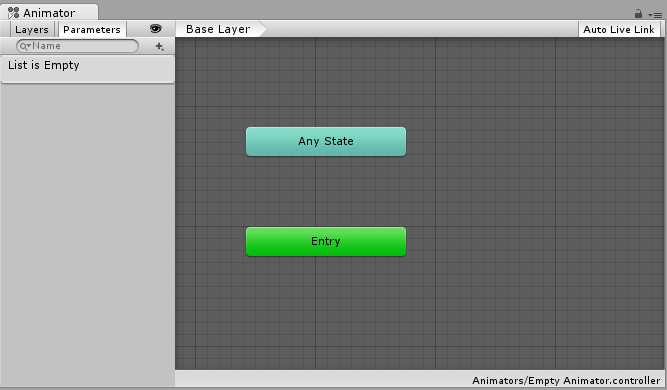
Animator ウィンドウにはグリッド表示のレイアウトエリアと左側のレイヤー & パラメーターペインの 2 部に分かれています。
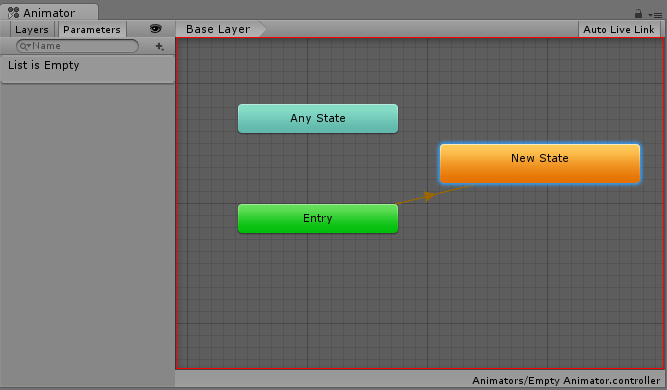
グリッド表示されている暗い灰色のエリアがレイアウトエリアです。ここでは アニメーターコントローラー のステートを作成したり並べ直したり、あるいはステートを接続したりできます。
グリッド上で右クリックすると、新しいステートノードを作成できます。マウスの中ボタンまたは Alt/Option ドラッグでビューをパンすることができます。ステートノードをクリックして選択し、編集したり、ステートノードをクリックアンドドラッグして、ステートマシンのレイアウトを再配置することができます。
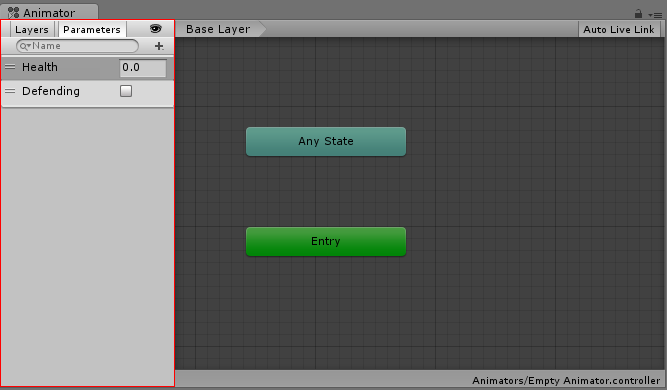
左側のペインは、パラメータビューとレイヤービューに切り替えることができます。パラメータビュー では、Animator Controller Parameters を作成、表示、編集することができます。これらは、ステートマシンの入力として動作する変数を定義します。パラメータを追加するには、プラスアイコンをクリックし、ポップアップメニューからパラメータの種類を選択します。パラメータを削除するには、リストでパラメータを選択し、delete キーを押します(macOS では fn-Delete を使用して選択したパラメータを削除します)。
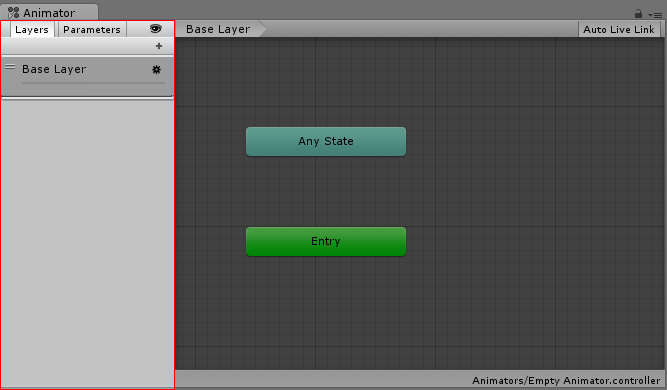
左側のペインを Layers ビューに変更すると、アニメーターコントローラー内で レイヤー を作成、表示、編集できるようになります。これにより、単一アニメーターコントローラー内にアニメーションを複数レイヤーで持たせて同時に機能させながら、各アニメーションを別々のステートマシンに制御させることができます。一般的な用途としては、あるレイヤーで上半身のアニメーションを持たせ、ベースレイヤーでキャラクターのアニメーション全般を制御させる、といったものがあります。
レイヤーを追加するには、+ アイコンをクリックします。レイヤーを削除するには、レイヤーを選択した状態で Delete キーを押します。
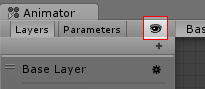
目のアイコンをクリックすると左側の Parameters / Layers ペインの表示 / 非表示を切り替えられます。ステートマシンの編集に集中する場合などにお使いください。
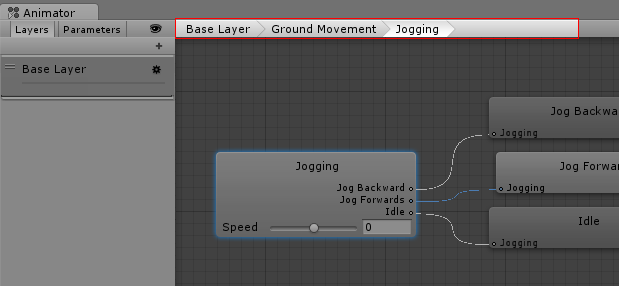
現在のステートマシンのパンくず階層表示。ステートには サブステート や ツリー を内包させられ、この構造は入れ子状にできます。サブステートの深部まで入っていくと、この部分に階層構造の親ステートから現在のステートまでが並べて表示されます。ここで親ステートをクリックすると、クリックした親ステートまで戻ったり、ステートマシンのベースレイヤーまで戻ったりできます。
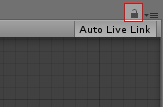
ロックアイコンを有効化すると、Animator ウィンドウが現在のステートマシンに固定されます。ロックアイコンをオフにすると、アニメーターコンポーネントを含む新アニメーターアセットやゲームオブジェクトをクリックしたときに、Animator ウィンドウにその項目のステートマシンが表示されます。ウィンドウをロックしておくと、選択中のアセットやゲームオブジェクトに関わらず、同じステートマシンが表示され続けます。